2021-08-17 16:21:25来源:分享吧
剪映转入转出组合动画怎么添加?剪映是一款剪辑视频的软件,大家可以自由设置动画,还能添加转入转出组合动画,你会操作吗,下面分享吧小编为大家带来了相关教程说明,需要的小伙伴快来看看吧。
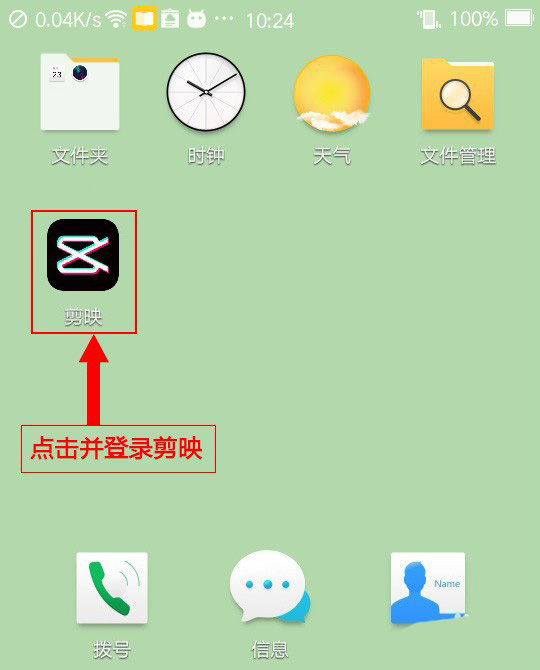
2、打开剪辑。点击剪映底部的“剪辑”菜单,进入主界面。
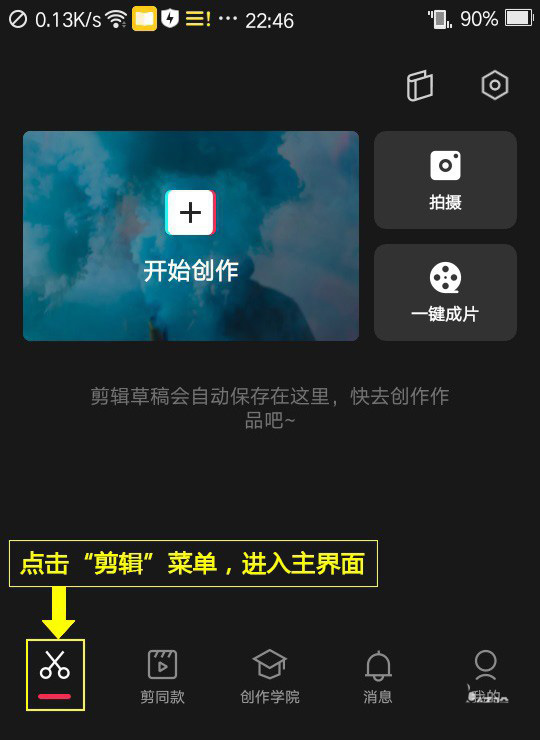
3、开始剪辑。在剪辑主界面顶部,点击“开始创作”。
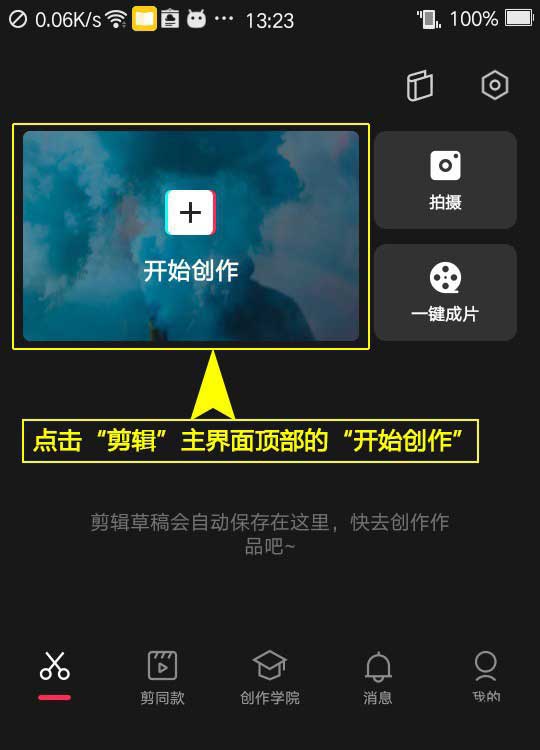
4、添加视频。选择“照片视频”选项卡,点击“视频(照片)”,打开视频(照片)列表,选择拟剪辑的视频(照片),点击“添加”。
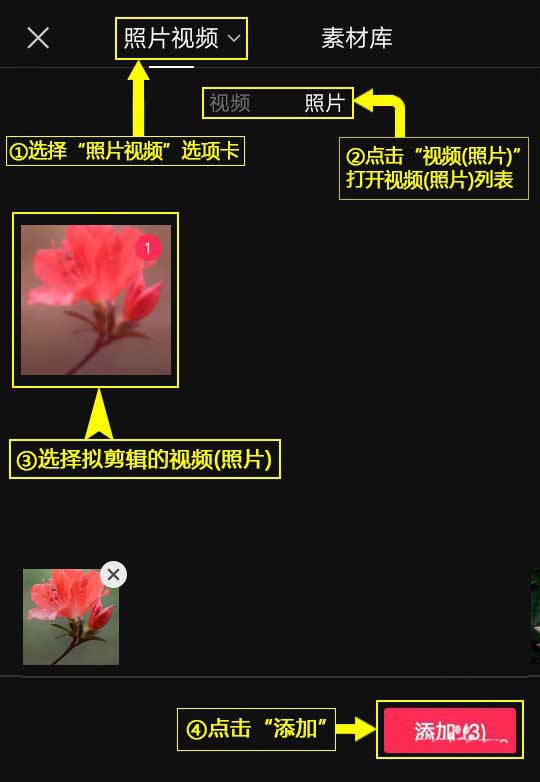
5、打开剪辑。再次点击“剪辑”主菜单,打开二级菜单。
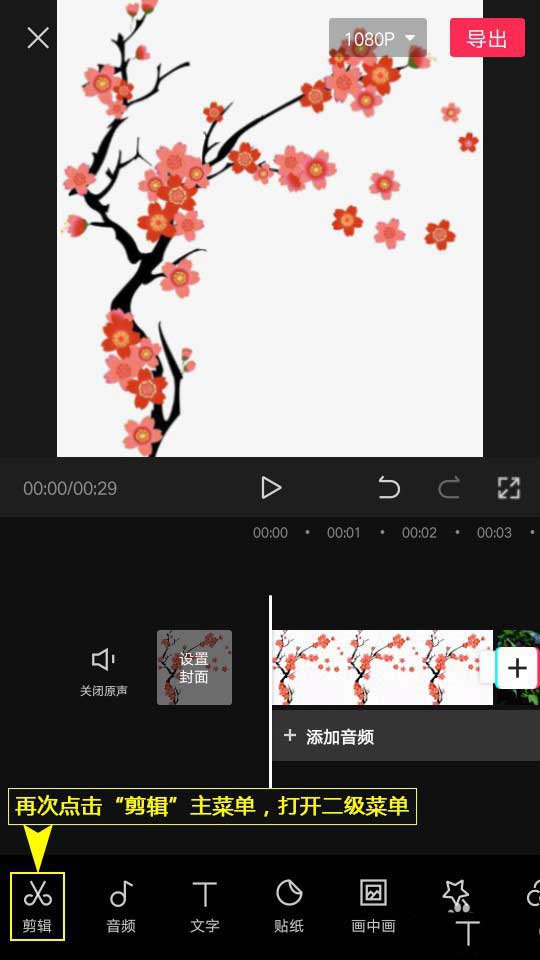
6、打开动画。点击二级菜单“动画”,打开三级菜单。
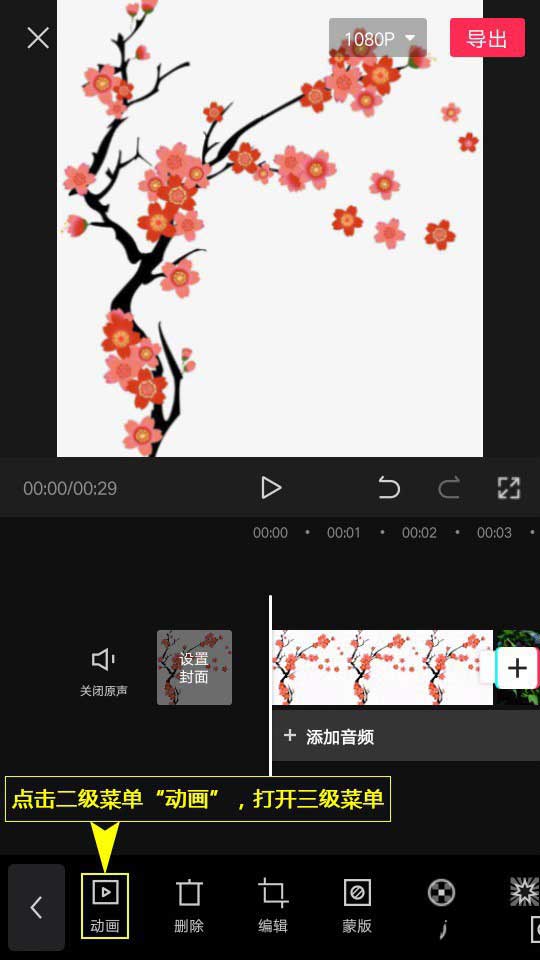
7、选择动画。选择“组合动画”,打开动画列表。
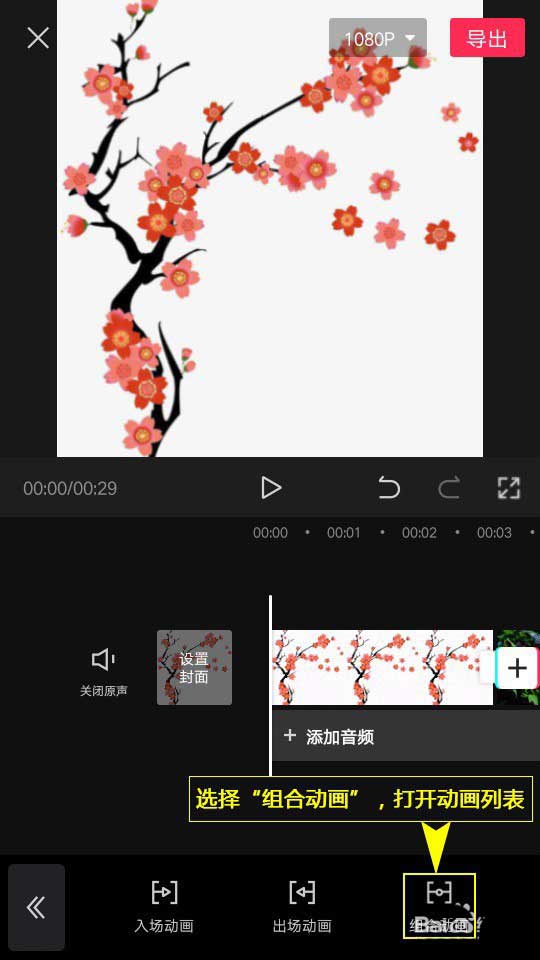
8、设置动画。选择拟添加动画的视频(图片),点击“转入转出”,设置动画时长,点击“√”,最后点击“导出”,保存或发布已设置好的视频(图片)。
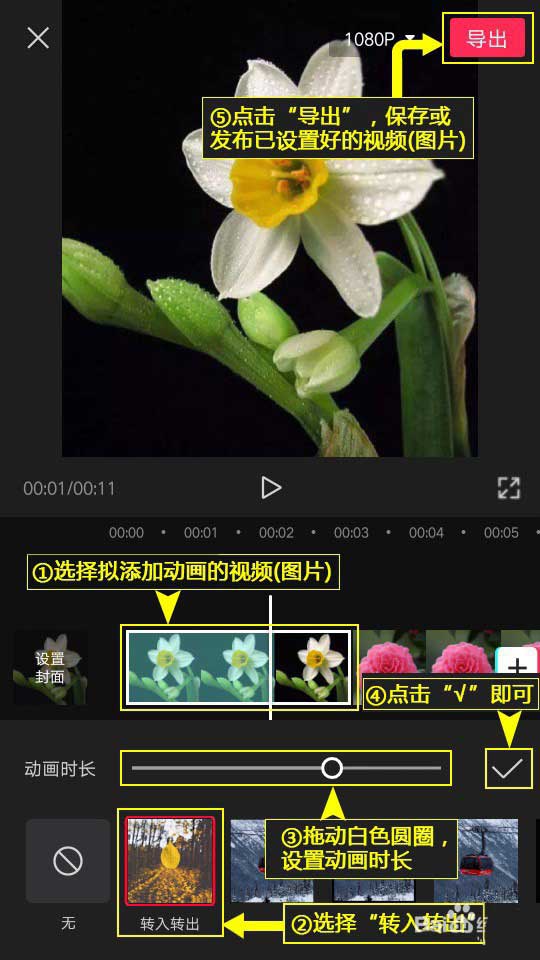
以上就是小编跟大家分享的剪映转入转出组合动画使用方法,想了解更多剪映的教程使用,欢迎关注分享吧下载站,每天为你带来各种类型的教程下载!
| 剪映各个功能使用教程大全 | |
| 调节阴影 | 变速视频 |
| 画中画功能使用 | 设置视频封面 |
| 旋转视频 | 去除水印 |
| 使用画布模糊 | 闪退解决 |
| 更多相关教程:点击查看 | |
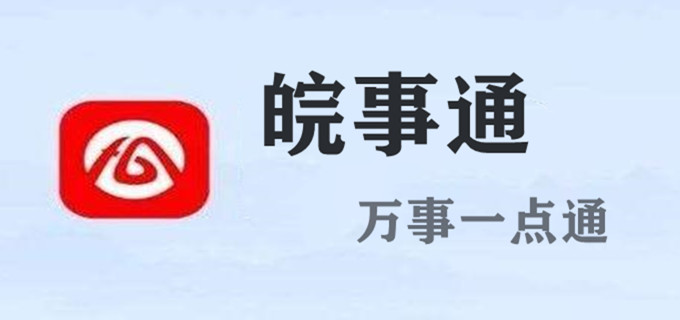
皖事通是一款安徽政务升级打造的网上办事软件,随时随地的解决你的困扰,服务零距离,办事一站通,为大家提供了很大的便利,功能十分强大,不管是社保公积金还是医疗挂号等,都能为大家提供优质便利的服务,水电费缴纳也可以直接在软件上操作,为我们的生活提供了不少便捷,下面分享吧小编为大家带来了相关教程合集,感兴趣的小伙伴快来看看吧。

唯品会是一款线上商城,为互联网在线销售品牌折扣商品,涵盖名品服饰鞋包、美妆、母婴、居家等多种品类,拥有上千品牌,通过深度折扣、最高性价比,为用户创造最大的价值,是一款很方便好用的线上购物平台,种类十分齐全,还是蛮实用的,下面分享吧小编为大家带来了相关教程合集,感兴趣的小伙伴快来看看吧。